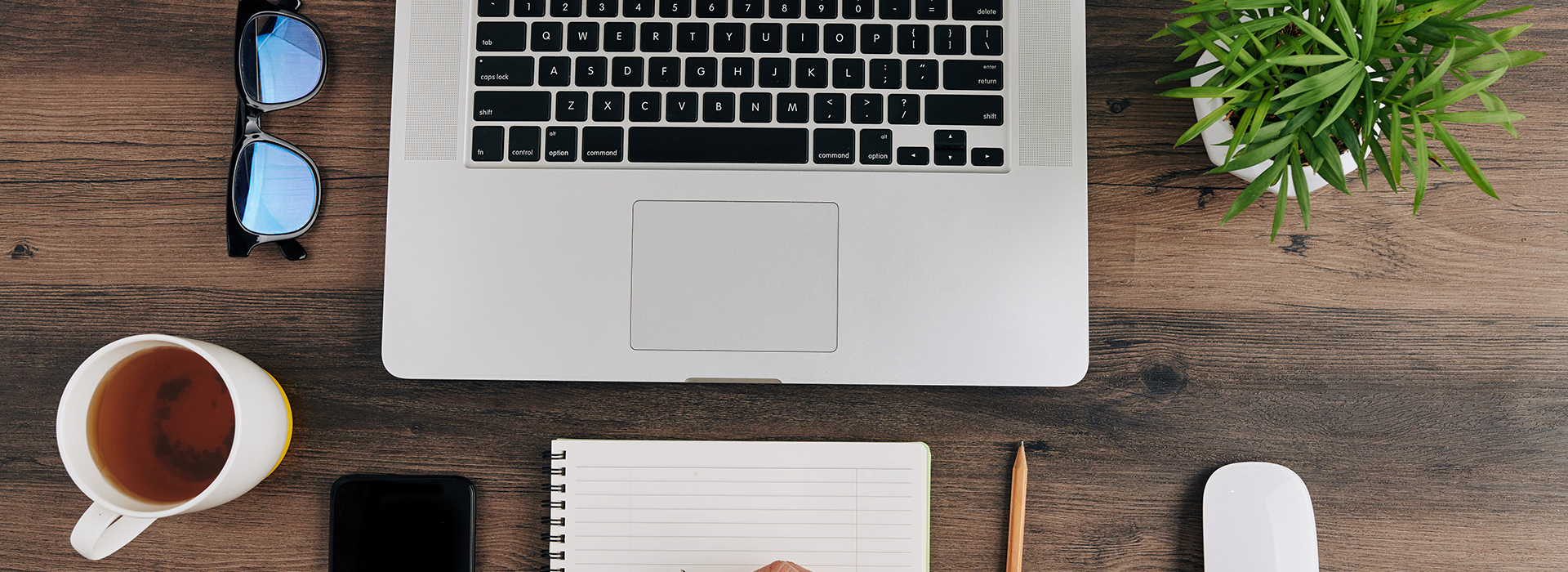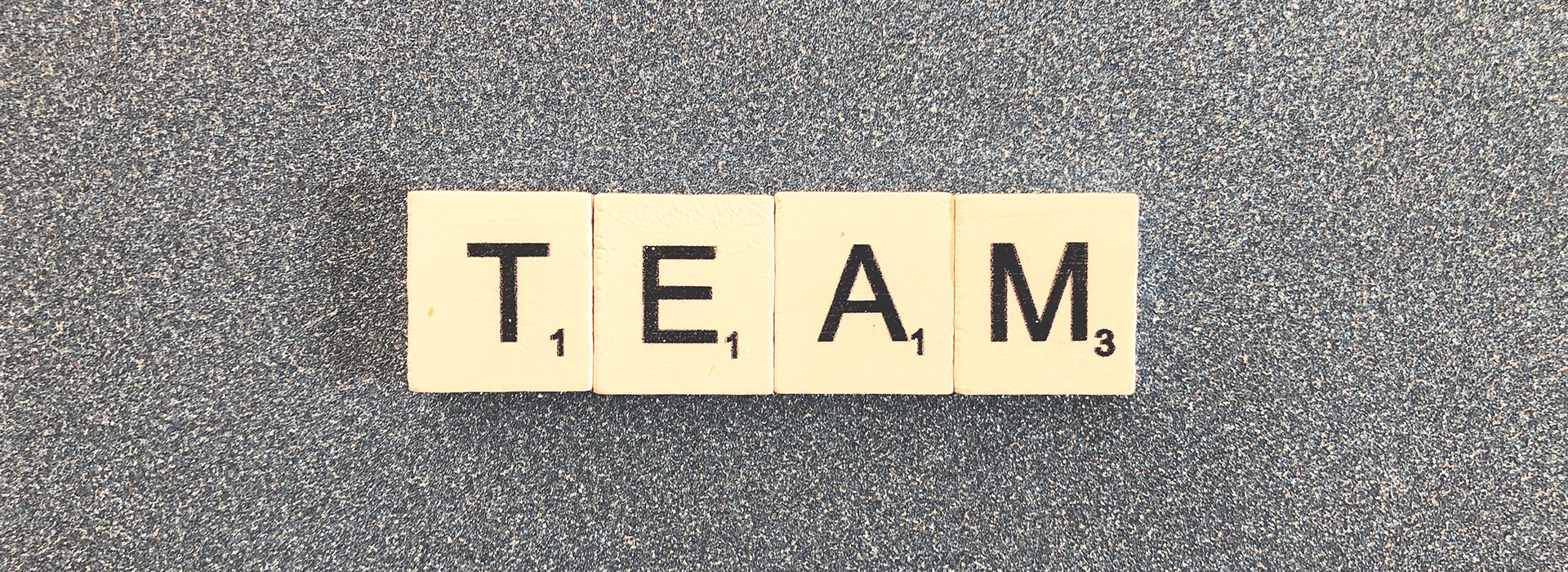Ci stiamo avventurando nel fantastico mondo delle videolezioni.
Per questo abbiamo aperto il nostro nuovo canale Youtube dove troverete tutti i nostri video. Il primo riguarda tutto il processo per l’emissione di un preventivo.
Buona visione!
Per altre informazioni siamo a completa disposizione tramite mail o telefono oppure attraverso i commenti qui sotto.
Preventivi per noleggio con RENT
Per usare al meglio il nostro software RENT, oggi vi mostreremo in che modo è possibile inserire un preventivo in maniera semplice e veloce all’interno del nostro software gestionale dedicato alle aziende che si occupano di noleggio a breve termine.
Come si accede alle funzionalità di RENT?
Per avviare il software gestionale non dobbiamo fare altro che lanciare RENT e inserire le nostre credenziali d’accesso, che sono costituite da Username e Password, e premere il tasto Accedi.
Come selezionare la voce Preventivi?
A questo punto ci troveremo all’interno del nostro ambiente di lavoro. Dal menu superiore scegliamo RENT, dopodiché si aprirà un menù a tendina attraverso il quale possiamo selezionare la voce PREVENTIVI.
Come aggiungere un nuovo preventivo?
Realizzare un nuovo preventivo è molto semplice. Sarà sufficiente, per cominciare, selezionare il tasto verde e bianco con il simbolo del + presente in alto a sinistra. A questo punto andremo ad aggiungere le specifiche del nostro preventivo.
Iniziamo con il selezionare il cliente e poi la destinazione. In alto abbiamo diverse voci tra cui quella dei Riferimenti, nella quale possiamo inserire il nome dell’evento e lo stato di avanzamento.
Alla voce di menu Date possiamo inserire il periodo in cui sarà attivo l’evento e le date in cui sono previsti l’uscita e il rientro della merce noleggiata. Dopo questi passaggi salviamo quanto abbiamo fatto finora con l’apposito tasto SALVA in alto a sinistra.
A questo punto si aprirà una schermata con i prodotti che sono disponibili per il noleggio e le eventuali giacenze di magazzino. Possiamo scorrere la lista con i singoli articoli e selezionare con doppio clic i prodotti da destinare al noleggio, che si andranno a posizionare a destra della schermata.
Per ogni articolo che selezioneremo dal lato a sinistra della schermata, si aprirà una scheda con da personalizzare con le specifiche del prodotto e il costo del noleggio. Il costo potrebbe comparire in automatico in presenza di un listino. Tuttavia, possiamo anche operare manualmente inserendo le specifiche a mano.
Una volta selezionati tutti i prodotti non dobbiamo fare altro che confermare le nostre scelte premendo il tasto SALVA. Dopo questi semplici passaggi, possiamo stampare l’offerta che invieremo al cliente.
Come confermare il preventivo con RENT
Una volta che il preventivo è stato accettato dal cliente, allora dobbiamo confermare l’ordine ritornando nella sezione Riferimenti e cambiando lo stato in CONFERMATO. Per far sì che l’operazione vada a buon fine, dobbiamo salvare cliccando sull’apposito tasto prima di chiudere la sessione.
Ora dobbiamo creare la nostra bolla d’accompagnamento, in maniera molto semplice e rapida. Selezioniamo il nostro evento dal pannello, poi clicchiamo sopra con il tasto destro e all’apertura del menù selezioniamo la voce GENERA USCITA.
Dopo aver seguito questi step avremo una nuova schermata in cui il sistema ci suggerirà la causale di documento più idonea o quella predefinita. Dobbiamo poi selezionare i prodotti e controllare che le quantità inserite in preventivo corrispondano ai prodotti in uscita, e così possiamo ricavare il nostro documento pronto per la stampa e che dovrà essere allegato, per l’appunto, ai prodotti in uscita.
Una volta che il materiale rientrerà in sede, e avverrà il suo ingresso all’interno del magazzino, ci troviamo nella condizione di dover segnalare al sistema tale avvenimento.
In questo caso, sfrutteremo le funzionalità di RENT per ottenere tale scopo con pochi e semplici passaggi. Si parte sempre dalla selezione del nostro evento, poi dobbiamo cliccare con il tasto destro e selezionare la voce GENERA RIENTRO.
Si aprirà una schermata con l’elenco di prodotti. Se la merce è stata riconsegnata per intero, possiamo selezionare tutti i prodotti e generare il documento di rientro per poi effettuare la verifica, altrimenti possiamo selezionare anche parte dei prodotti.
Così facendo, andiamo a integrare nella giacenza presente nel magazzino i prodotti che sono stati noleggiati e restituiti.
Per visualizzare tutti i passaggi descritti, guarda il video dedicato alla gestione dei preventivi con RENT.
In conclusione, abbiamo visto in questo articolo come realizzare un preventivo con RENT, come realizzare un documento di uscita e un documento di rientro per allineare il magazzino.
Per maggiori informazioni su RENT e sulle promozioni in corso, contattaci e gestisci la tua attività di noleggio grazie alle funzionalità avanzate di RENT.